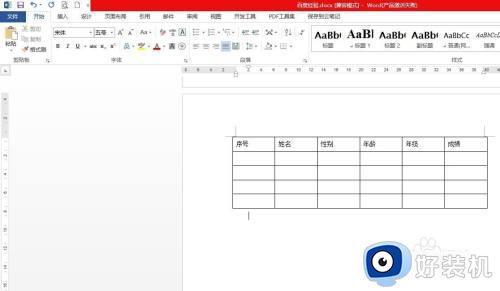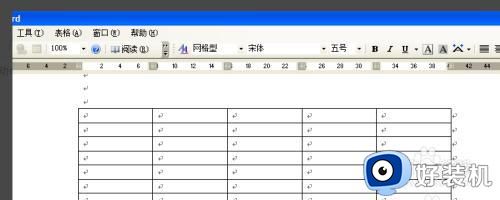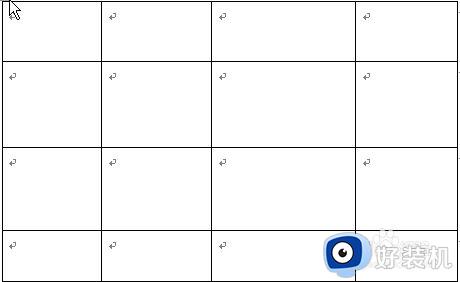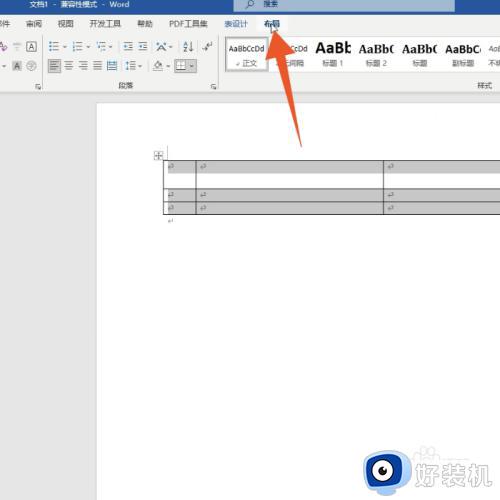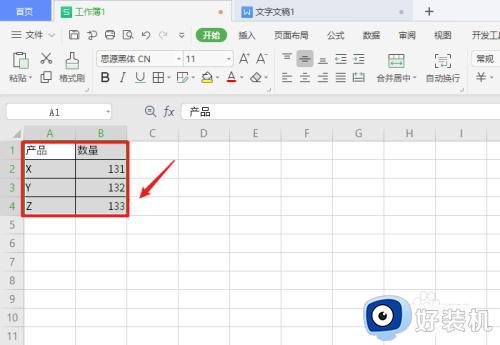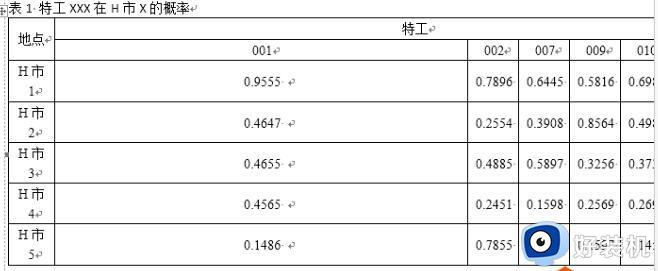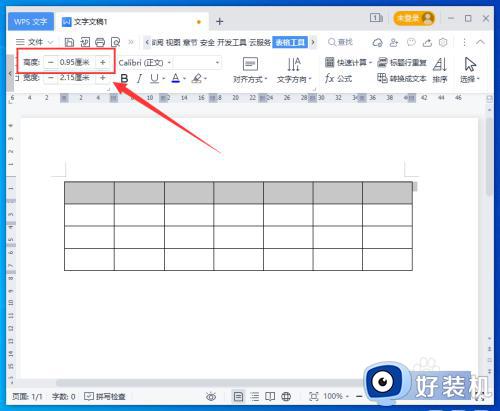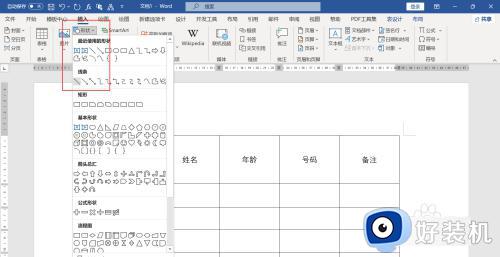word调整表格大小的方法在哪里 word里表格的大小怎么调整
时间:2023-01-30 10:15:02作者:xinxin
很多用户在日常编辑word文档的过程中,难免也需要在文档中添加一些表格来方便他人更好的浏览,可是每次在word文档中添加表格的过程中,却总是会出现文字编辑时表格宽度不够的情况,对此word里表格的大小怎么调整呢?今天小编就来告诉大家word调整表格大小的方法。
具体方法:
1、打开word文档,插入表格用来做演示。
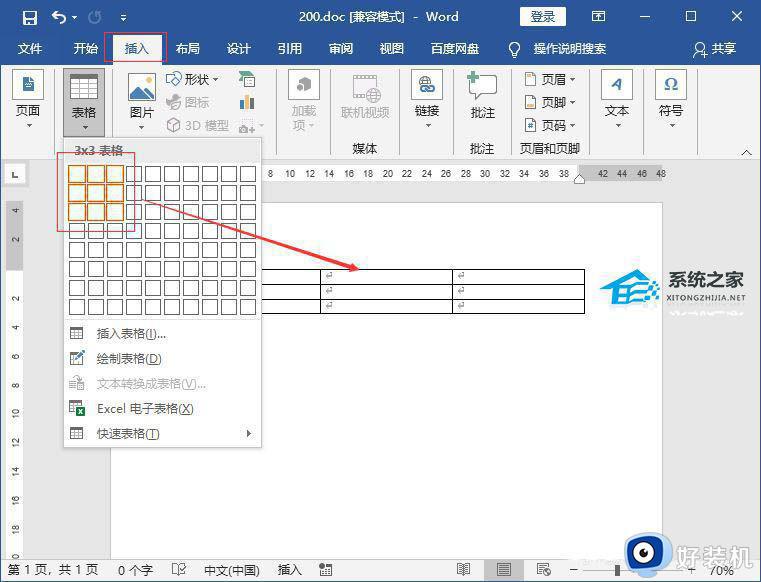
2、点住表格右下角方块,拖动即可调整表格大小。
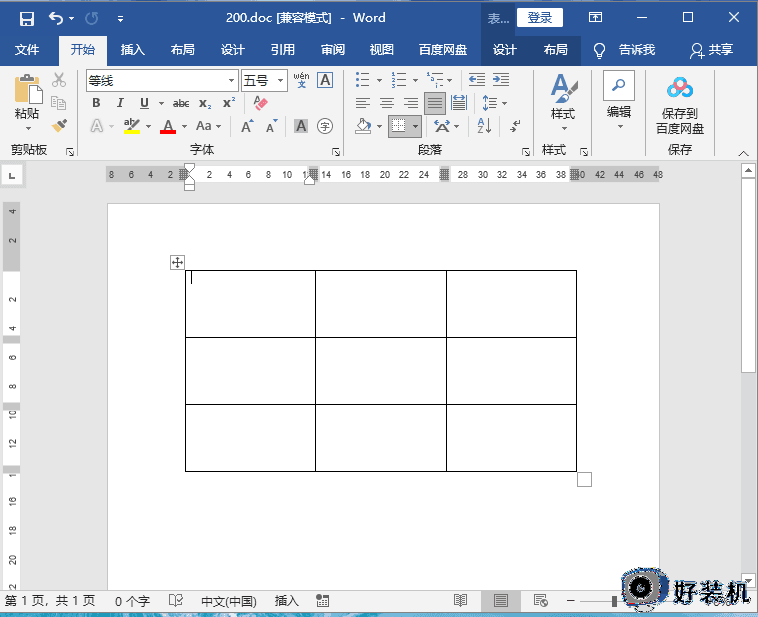
3、点击表格左上角十字选中表格,在“表格工具”-“布局”中手动设置“高度、宽度”也可以调整表格大小。
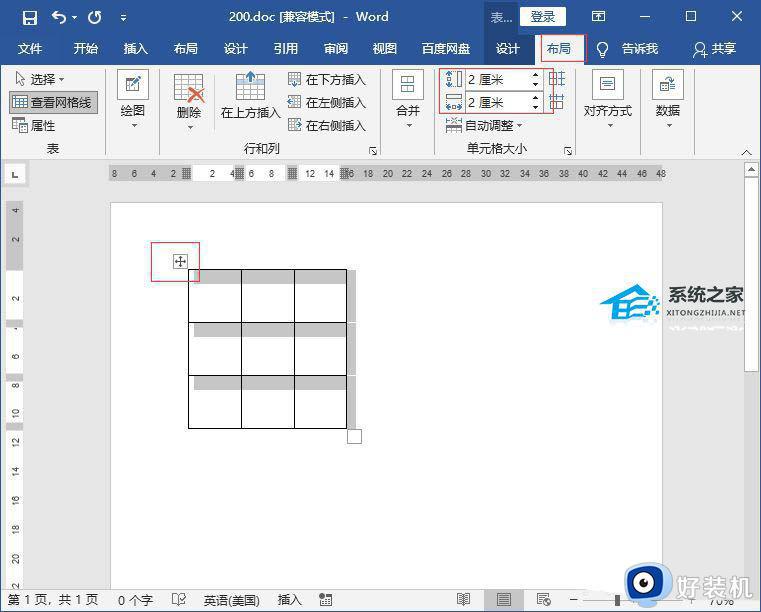
4、选中表格,鼠标右键点击“表格属性”。
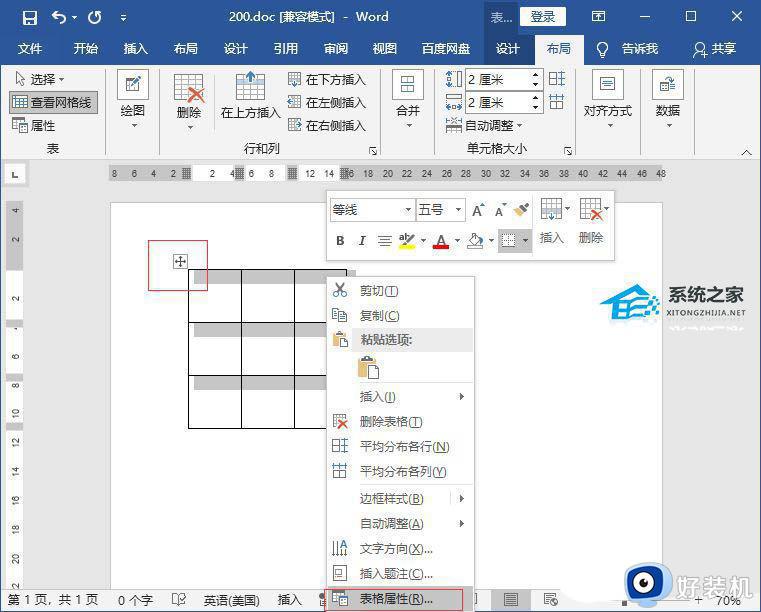
5、打开表格属性面板,设置“行”中的指定高度,可以改变表格高度大小。
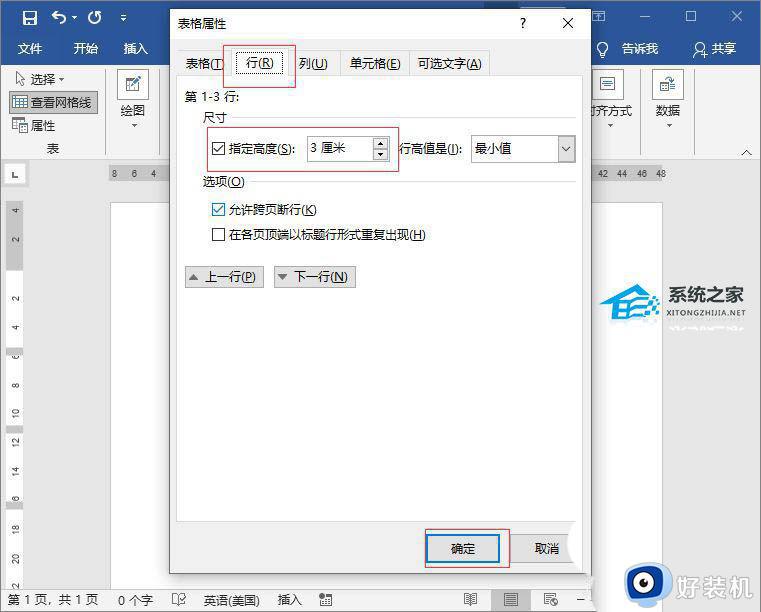
6、打开表格属性面板,设置“表格”中指定宽度,可以改变表格宽度大小。

上述就是小编教大家的word调整表格大小的方法了,如果有不了解的用户就可以按照小编的方法来进行操作了,相信是可以帮助到一些新用户的。